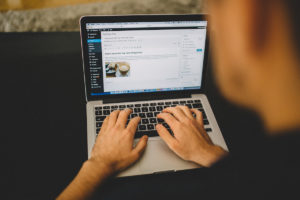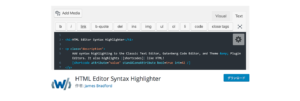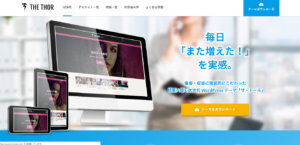WordPressにログインができないというトラブルを抱えているサイト運営者もいるのではないでしょうか。もし、ログインができないとサイトを編集したり、記事を追加したりできないので、サイトの更新がストップしてしまいます。そのため、早急な解決が求められるでしょう。そこで、今回はWordPressでログインができない原因と解決策をご紹介しますので、是非参考にしてみて下さい。
管理画面へログインできない原因と解決策

管理画面へログインできない原因は6つあります。具体的な原因と解決策を早速ピックアップしていきます。
パスワードを忘れてしまいログインできない
1つ目の原因はユーザー名もしくはパスワードを忘れてしまうことです。通常、管理画面にログインする時、ユーザー名とパスワードを入力する必要があります。もちろん、この時に使用するユーザー名とパスワードは正しくなければなりません。
ユーザー名とパスワードは自分の好みのものを設定できますので、覚えやすいユーザー名とパスワードにしておけば忘れてしまう心配はありません。また、セキュリティを意識した推測されづらいパスワードであってもメモしておけば忘れてしまいログインできないというトラブルを回避できます。しかし、メモを忘れたり、長い間サイトを編集していなかったりする場合、ついユーザー名やパスワードを忘れてしまうということもあるでしょう。
解決策は新しいパスワードを再度取得することです。ログイン画面にはパスワードを忘れてしまった方がパスワードを再取得できるリンクがあります。そのリンクをクリックするとセットアップ時に設定したメールアドレスへパスワード再取得のメールが届きます。そのメールを開き、手順通りに設定をすれば新しいパスワードを入手することができるでしょう。
プラグインが原因でログインできない
そのほかの原因はプラグインです。プラグインが原因になっている場合、悪影響を与えているプラグインを特定する必要があります。もし、ログインができなくなる直前にプラグインをインストールしたなら、そのプラグインが原因になっている可能性が高いです。
解決策はプラグインを停止させることです。プラグインが原因の場合、そのプラグインを停止させることで解決することができるでしょう。
プラグインはサーバー内にあるプラグインのファイル名を変更することで機能を停止させられます。通常、プラグインのファイルは/html/wp/wp-content/plugins/の中にあります。その中から原因と考えられるプラグインを探し、ファイル名を変更すればプラグインが停止します。例えば、sample1というプラグインが原因なら、ファイル名をsample1からplugins-sample1に変更することでプラグインを停止させられるでしょう。
データベースに接続できない
データベースに接続ができないことが原因で管理画面へアクセスできないこともあります。WordPressのコンテンツはデータベースで管理されます。そのため、データベースが起動していなかったり、エラーが起きていたりするとデータを取得・表示できないので管理画面にアクセスすらできなくなります。
通常、データベースに原因がある場合、管理画面にアクセスすると「データベース接続確立エラー」という文字が表示されます。このように表示されているのであればデータベースが原因です。
解決策はデータベースの状況を確認することです。まず、データベースが起動しているか確認します。停止しているなら起動することで解決することができるでしょう。
サーバーに原因がある
そのほかの原因はサーバーです。WordPressはサーバー上で動くソフトウェアになります。そのため、サーバーにエラーが起きていたり、設定が間違っていたりするとサイト自体にアクセスできなくなります。
サーバーが原因なら、まずサーバーが起動しているか確認しましょう。SSHでリモート接続して無事アクセスできれば、サーバー自体に問題はありません。もし、接続できないならサーバー自体が落ちている可能性があります。特にVPSを使用している人は予期せぬエラーでサーバーが落ちることがあるので確認するといいでしょう。
また、Webサーバーが落ちていることでサイト自体が表示されなくなることがあります。Apacheなどお使いのWebサーバーが起動しているか確認して落ちているのなら再び起動させることで解決できます。
Webサーバーだけでなく、Webサーバーの設定ファイルが誤っていることでアクセスできなくなることもあります。例えば、httpd.confなどの設定ファイルです。ログインができなくなる前に書き換えた人は設定ファイルを変更前に戻すことでアクセスできるようになるでしょう。
Not Foundと表示される
Not Foundと表示されてしまい管理画面へアクセスできない方もいるのではないでしょうか。Not Foundと表示される場合、原因は2つあります。それは、URLが間違っているかそれともWordPressアドレスとサイトアドレスが同じになっているかです。
URLが間違ってNot Foundと表示されてしまっているのなら、URLを見直し正しいURLに変更するようにしましょう。WordPressアドレスとサイトアドレスが同じことが原因でアクセスできないのなら、サーバーのWordPress フォルダーの中にあるwp-config.phpに「define(‘RELOCATE’,true)」を追記することでアクセスできるようになります。アクセスできたら管理画面からサイトアドレスなどを再設定するようにしましょう。
クッキーが原因
クッキーはブラウザに含まれる機能のひとつで、ユーザー情報を一時的に保存するための機能です。もし、WordPressへログインしようとした時にクッキーをブロックしているという警告を受けたらクッキーが原因になります。あなたのサイトドメインのクッキーを削除することで解決することができるでしょう。
トラブル解決に手間を感じるなら制作会社にサイト運用を任せよう!

トラブルを解決するためには、Webやサーバー、データベースに関する知識が求められます。例えば、サーバーが原因ならサーバーに接続して原因を追求しなければなりません。また、トラブルの内容によっては直接ソースコードを編集して解決しなければならないこともあるでしょう。そのため、Webやサーバーに関する知識が少ない方がひとりでトラブルを解決しようとなると時間や手間がかかります。
もし、サイト運用の負担を少なくしたいなら、制作会社にサイト管理を任せてみてはいかがでしょうか。制作会社にサイトを管理してもらえれば、トラブルが発生した際も制作会社が解決してくれます。制作会社を利用すれば、サイト管理以外の作業に集中できるので、魅力を感じる方もいるのではないでしょうか。
まとめ
WordPressにログインができない原因は上記のようなものが考えられます。原因を追求して、ご紹介した解決策を参考にトラブルをできるだけ早く解決するようにしましょう。また、トラブルを抱えている方の中には自分で解決できる自信がない方もいるのではないでしょうか。自分で解決できない人は、制作会社を利用してサイト管理を任せることをおすすめします。
Udemyを実際に体験した方の感想記事もぜひご覧ください♪
- 【体験談】主婦が「自宅で働きたい」を叶えるために、広告バナー制作を学んでみた
- 【体験談】全くの初心者がUdemyでモーショングラフィックスを学んでみた
- 【体験談】Udemy「みんなのAI講座 ゼロからPythonで学ぶ人工知能と機械学習」を実際にやってみた感想
- 【体験談】無料!?Udemyで学ぶはじめてのAI(ディープラーニング、機械学習)
- 【体験談】UdemyでWeb開発を学びました【コスパ最強】